YouTube е най-популярната в света услуга за видео хостинг, където ежедневно се качват милиони видеоклипове. Въпреки това, някои потребители след известно време искат да изтрият собственото си съдържание по различни причини, съответно, се чудят за правилното изпълнение на тази задача. Има няколко метода за неговото изпълнение, които ще бъдат разгледани по-долу.
Преди да започнем, отбелязваме, че някои потребители не са наясно с функцията за скриване на видео от публичен достъп, което ви позволява да го преглеждате само сами или като щракнете върху връзка, оставена лично. Тогава всеки друг потребител няма да намери това видео, но записът ще бъде запазен на сървъра. Ако се интересувате от това, отидете на отделно тематично ръководство по тази тема, като щракнете върху следващото заглавие.
Прочетете също: Как да скриете видеоклипове в YouTube
Метод 1: Пълна версия на сайта
Най-често собствениците на канали в YouTube извършват различни действия с тях, използвайки пълната версия на сайта на компютър или лаптоп, затова взехме този източник като първия метод. Както знаете, тук има отделен модул, наречен "Творческо студио"... Всички манипулации ще се извършват в него и можете да стигнете до там по два начина. Нека започнем с по-познат.
- Отидете на главната страница в YouTube, където щракнете върху иконата на вашия профил и в изскачащото меню, което се появи, изберете „YouTube Creative Studio“.
- Придвижете се през левия панел до раздела "Видео".
- Срещу желаното видео кликнете върху бутона с три вертикални точки, който се нарича "Действия".
- Ще се появи контекстно меню, в което се интересувате от елемента "Изтрий".
- Потвърдете тази операция, като маркирате „Разбирам, че това действие не може да бъде отменено.“ и натискане на активирания бутон "Изтрий".

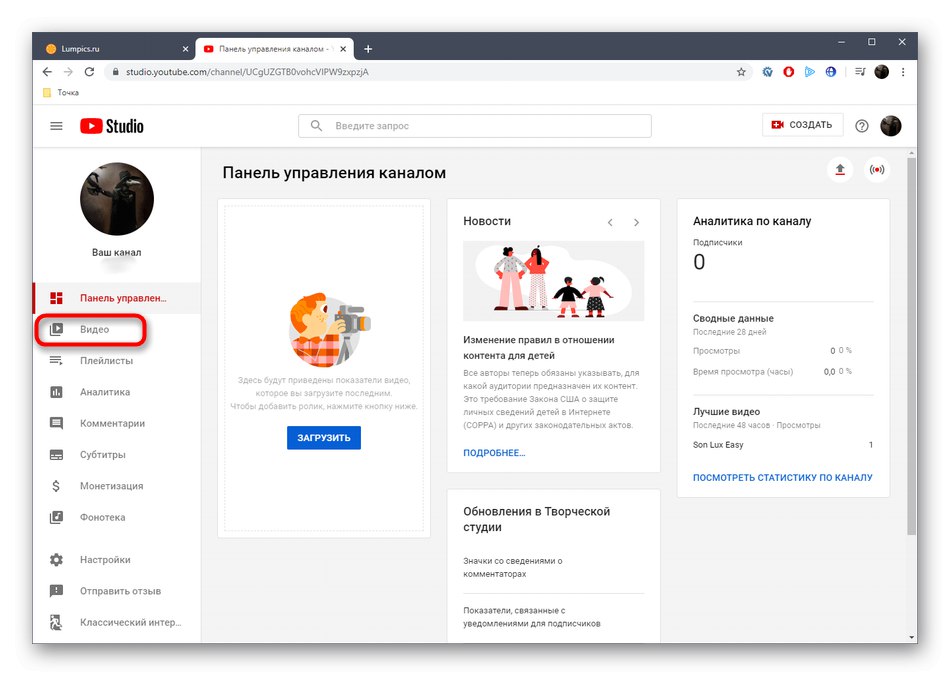

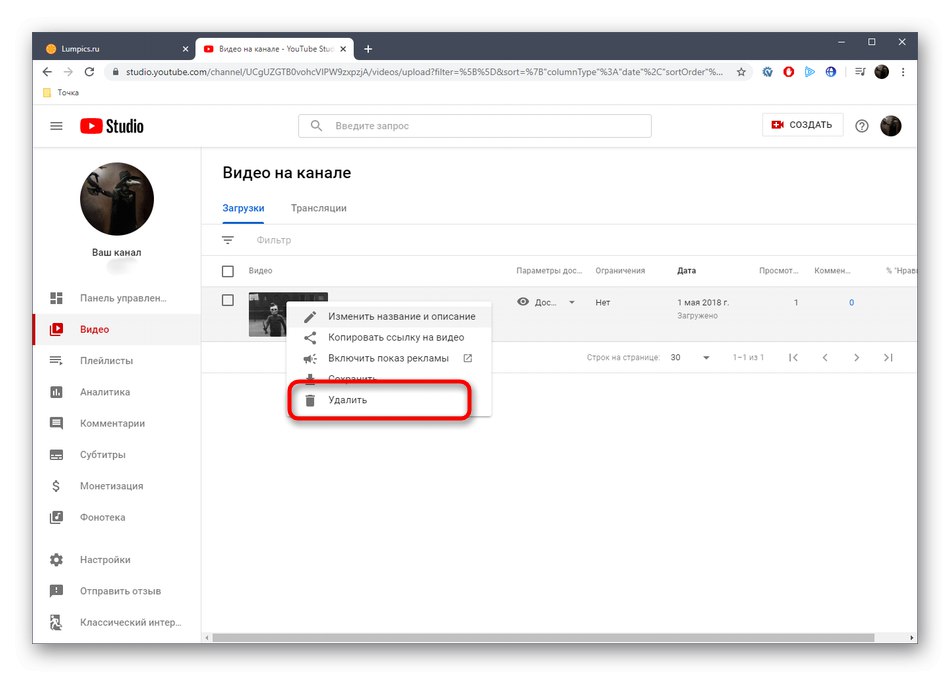

Съдържанието ще бъде изтрито незабавно и вече няма да имате достъп до него чрез съществуващата връзка. Сега няма да се показва в резултатите от търсенето и в други ресурси на трети страни, където преди това сте оставили връзка към него или директно сте го монтирали в черупката на сайта. Освен това обърнете внимание на втората опция за продължаване на изтриването, което става директно през страницата за гледане на видео.
- Отворете желаното видео и кликнете върху бутона долу вдясно. „Промяна на видеоклипа“.
- Ще отидете в раздела на творческото студио, където се извършва редактирането на този материал. Там вдясно от бутона „Запазване“ щракнете върху иконата с три вертикални точки.
- Избери предмет "Изтрий".
- Потвърдете почистването по същия начин и след това можете спокойно да напуснете творческото студио.



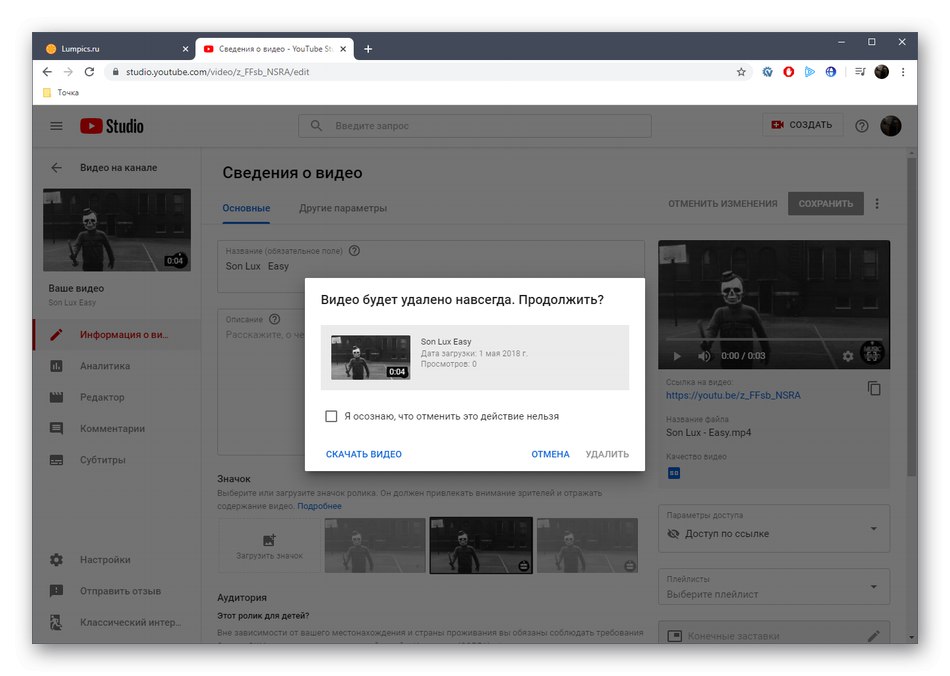
Метод 2: Мобилно приложение
YouTube Creative Studio е ново мобилно приложение от Google, което съдържа всички основни опции за взаимодействие с канала ви и управление на видеоклипове, включително изтриването им. Първо, трябва да изтеглите тази програма, която се случва така:
- Чрез търсене в Google Play Магазин намерете YouTube Creative Studio и докоснете бутона "Инсталирай".
- Изчакайте края на инсталацията и стартирайте приложението.
- Проверете възможностите му или кликнете върху „Пропускане“за да отидете директно в настройките.
- На главната страница в раздела "Видео" изберете видеоклип или натиснете "Повече ▼"ако желаният от вас материал не се показва в списъка.
- След като отидете до записа, щракнете върху иконата на молив, за да започнете да редактирате.
- Преместване в раздел "Разширени настройки".
- Превъртете надолу по списъка и изберете надпис Премахване от YouTube.
- Потвърдете това действие.








Ако трябва да влезете отново в творческото студио, можете директно да използвате приложението YouTube, като изберете съответния елемент там, след което самият модул ще бъде стартиран и каналът автоматично ще влезе.
Както можете да видите, няма да е трудно да изтриете видеоклип от YouTube, но преди да започнете тази операция, препоръчваме ви да се запознаете с функциите за скриване и изтегляне на видеоклип на вашия компютър, в случай че изведнъж ви дойде по-удобно, защото просто няма да можете да го върнете в канала.